本博文参考了网络上多篇树莓派操作DS18B20的博文,经过博主亲自实践,列出了详细的步骤,通过树莓派的单总线驱动来驱动DS18B20获取温度数据,并通过python读取温度值,上传到yeelink物联网云平台。
一.配置准备
1. 电路连接
DS18B20有三个引脚:VCC,DQ,GND
其中VCC和DQ之间需接一个4K7的电阻,VCC接树莓派的3V3(pin1),DQ接GPIO4(pin7),GND接GND(pin6)
2.升级内核
首先升级内核(如果系统版本较新,可跳过这一步)
(升级内核可能需要很长的时间)
sudo apt-get update
sudo apt-get upgrade3、加载单总线驱动
sudo modprobe w1-gpio
sudo modprobe w1-therm注意:系统升级后,有可能gpio读不了w1
解决办法:
打开/boot/config.txt 在最后一行手动添加这一行:
dtoverlay=w1-gpio-pullup,gpiopin=4
cd /boot
sudo nano config.txt然后保存退出,重启树莓派,再把DS18B20接上,再次加载驱动即可
4、查看设备是否工作
cd /sys/bus/w1/devices/
ls28-0000075a0d1c即为我使用的DS18B20的设备号
5、查看当前温度值
进入到我的DSI8B20,使用命令查看数据
cd 28-0000075a0d1c
cat w1_slave第二行的t=18437就是当前的温度值,要换算成摄氏度,除以1000,即当前温度为18437/1000=18.437摄氏度。
二.python读取温度值
1.新建文件
在/home/pi/目录下新建文件夹mytest,并在mytest下新建temp.py
mkdir mytest
cd mytest
touch temp.py2.编辑temp.py
nano temp.py3.写入下面的代码,保存并退出
#-*-coding:utf8-*-
#打开你的DS18B20的数据文件
tfile = open("/sys/bus/w1/devices/28-0000075a0d1c/w1_slave")
#读取文件所有内容
text = tfile.read()
#关闭文件
tfile.close()
#用换行符分割字符串成数组,并取第二行
secondline = text.split("\n")[1]
#用空格分割字符串成数组,并取最后一个,即t=18437
temperaturedata = secondline.split(" ")[9]
#取t=后面的数值,并转换为浮点型
temperature = float(temperaturedata[2:])
#转换单位为摄氏度
temperature = temperature / 1000
#打印值
print temperature4.执行python脚本读取温度
python temp.py三.上传数据到yeelink云端
yeelink是一个开源的硬件数据平台,我喜欢把它定义为一个物联网云平台,因为它给我们提供了API接口,我们可以把数据发送到云平台保存起来,也可以随时查看,真的很棒。具体的操作可以查看博主的博客:《 树莓派+USB摄像头+yeelink实现云监控》。
1.修改python代码
将温度值用JSON格式保存到一个文本文件(/home/pi/mytest/temper_data.txt),在转换单位为摄氏度后添加如下代码:
#数据转换成JSON格式
res = '{"value":%f}' %temperature
#打开文件
output = open('/home/pi/mytest/temper_data.txt', 'w')
#写数据到文本文件中
output.write(res)
#关闭文件
output.close
2.新增yeelink.sh脚本
在/home/pi/mytest/目录下新建yeelink.sh
写入如下内容:
sudo python /home/pi/mytest/temp.py
curl --request POST --data-binary @"/home/pi/mytest/temper_data.txt" --header "U-ApiKey:XXXXXXXXXXXXXXXX" http://api.yeelink.net/v1.0/device/设备号/sensor/传感器号/datapoints将XXXXXXXXXXXXXXXX替换为自已账户的API Key,后面的URL也需要替换为自己申请的传感器URL。
3.为脚本增加可执行权限
sudo chmod +x yeelink.sh4.将脚本加入cronjob定时任务
sudo crontab -e5.让脚本自动运行
加入下面一行, 让脚本每1分钟运行一次,即每1分钟上传一次温度数据,然后保存退出
*/1 * * * * /home/pi/mytest/yeelink.sh实验效果:








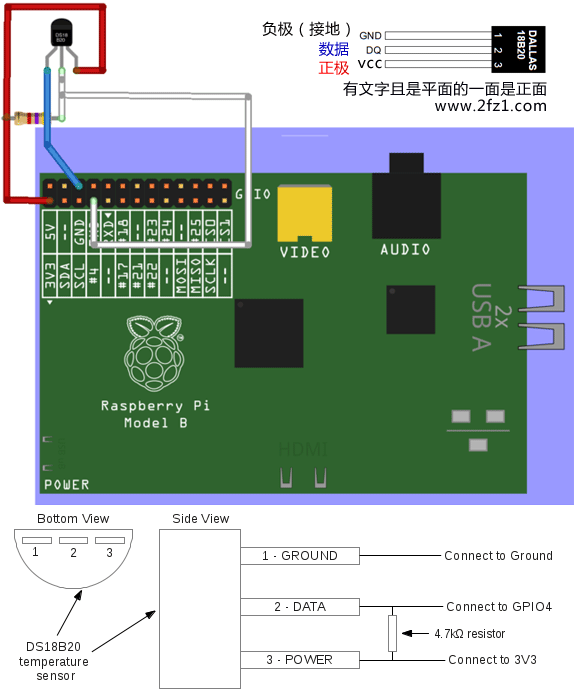

















 1万+
1万+

 被折叠的 条评论
为什么被折叠?
被折叠的 条评论
为什么被折叠?








